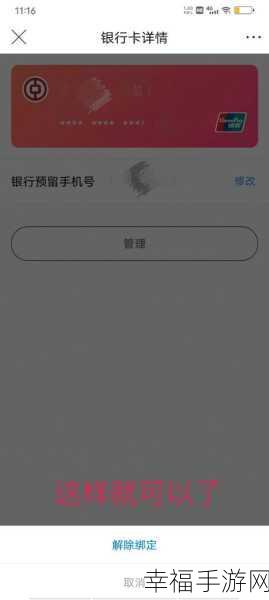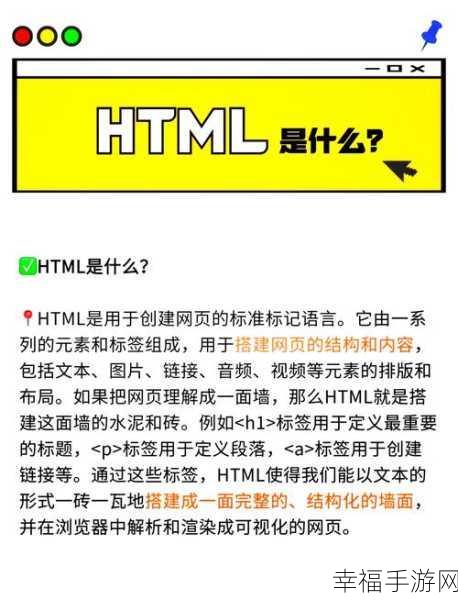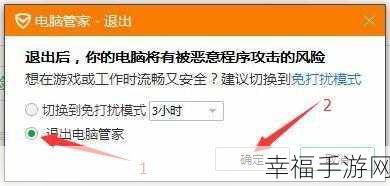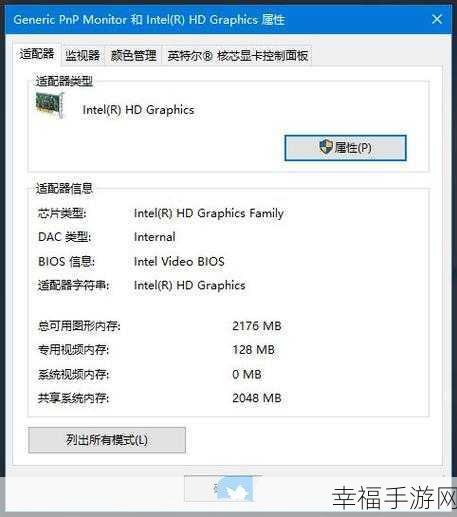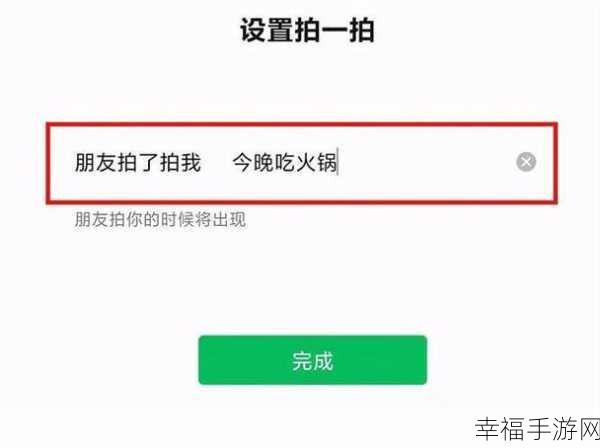在日常工作和学习中,PPT 演示文稿的使用频率极高,而如何设置其默认视图方式,成为了许多人关心的问题。
想要顺利设置 PPT 演示文稿的默认视图方式,首先需要明确自身的使用需求,不同的视图方式有着不同的特点和优势,普通视图”适合进行内容编辑,“幻灯片浏览视图”便于整体把控演示文稿的布局。
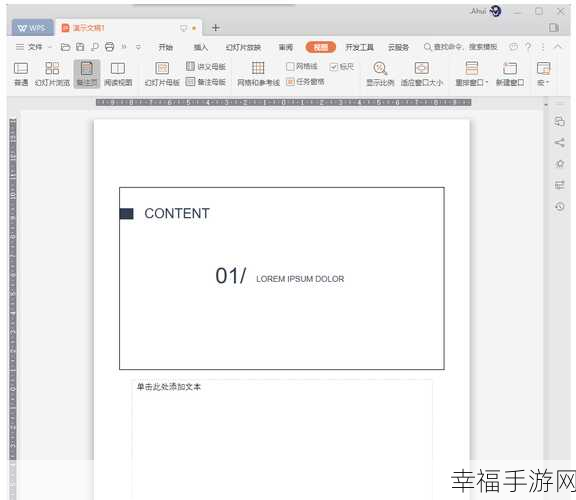
我们打开 PPT 软件,点击“文件”选项卡,在弹出的菜单中,选择“选项”,这时会弹出“PowerPoint 选项”对话框,在左侧的列表中找到“高级”选项。
在“高级”选项中,向下滚动找到“显示”部分,这里就有关于默认视图方式的设置选项,您可以根据自己的偏好进行选择,如果您经常需要对内容进行细致的编辑,那么可以选择“普通视图”;如果您更注重演示文稿的整体效果展示,幻灯片浏览视图”可能更适合您。
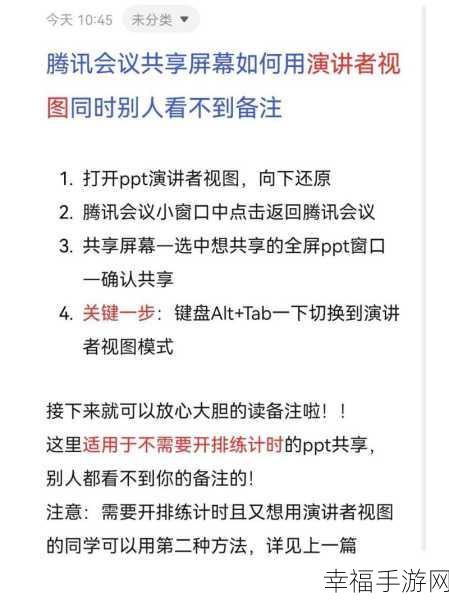
设置完成后,点击“确定”按钮,这样下次打开 PPT 演示文稿时,就会以您设置的默认视图方式呈现了。
掌握 PPT 演示文稿默认视图方式的设置方法,可以大大提高我们的工作效率,让我们在制作和展示 PPT 时更加得心应手。
文章参考来源:个人多年使用 PPT 软件的经验总结。